最近有的小伙伴反映,自己在使用win11后,发现自己的麦克风有回声,该怎么消除麦克风回声呢?接下来小编就为大家带来了win11消除麦克风回声方法,希望可以帮助大家解决问题哦。
说起windows11中文专业版22000.120,相信大家都很熟悉,那么win11怎么消除麦克风回声-win11消除麦克风回声方法,下面小编就和大家分享一下哦。
消除麦克风回声方法一:
第一步,进入win11的“设置”
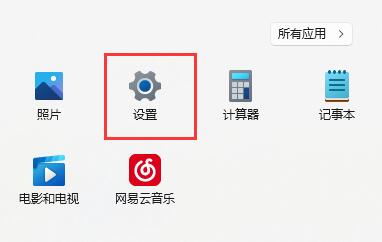
第二步,点击进入其中的“声音”选项。
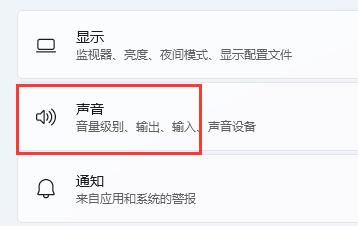
第三步,向下滚动屏幕,点击“高级”下的“更多声音设置”
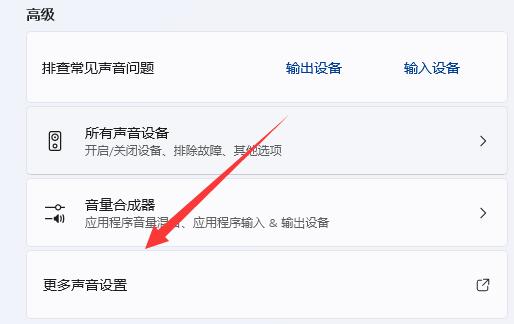
第四步,进入“录制”,右键麦克风,进入“属性”面板。

第五步,在“侦听”选项下,取消勾选“侦听此设备”,再点击保存即可解决。
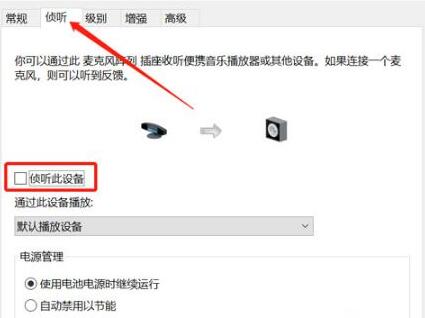
消除麦克风回声方法二:
1、在上述第四步中,如果其中启用了多个麦克风。
2、可以右键禁用掉其中不需要的麦克风,也可以解决。
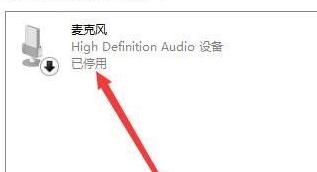
以上就是win11怎么消除麦克风回声-win11消除麦克风回声方法全部内容了,希望对大家有帮助!更多内容请关注攻略库







发表评论 取消回复